Sie können Journalinhalte auf eine OneNote-Seite exportieren.
Starten Sie einen Export von einem der folgenden Einstiegspunkte:
1. Tippen Sie auf der Startseite auf die drei Punkte in der oberen rechten Ecke eines Journals, um das Menü zu öffnen. Sie können alle Seiten aus einem Journal exportieren.
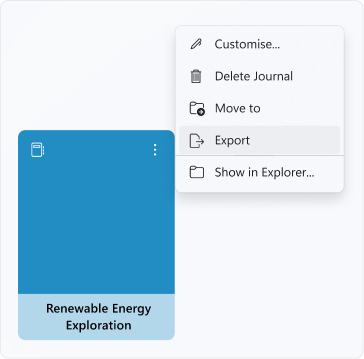
2. Tippen Sie in einem Journal auf die drei Punkte in der oberen rechten Ecke einer Seite, um das Seitenmenü zu öffnen. Sie können die Seite im Fokus oder alle Seiten aus dem Journal exportieren.
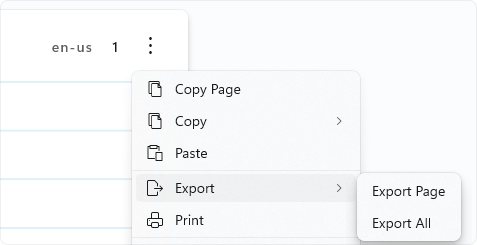
3. Wechseln Sie in einem Journal über den Seitenbereich in den Auswahlmodus. Sie können ausgewählte Seiten oder Karten aus dem Journal exportieren.
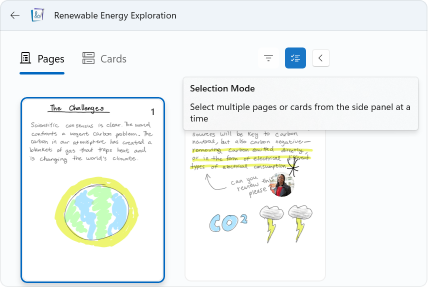
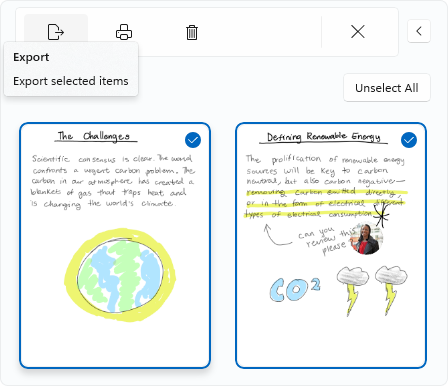
Sobald ein Dialogfeld Exportieren angezeigt wird, wählen Sie Nach OneNote exportieren aus, um Folgendes anzuzeigen:
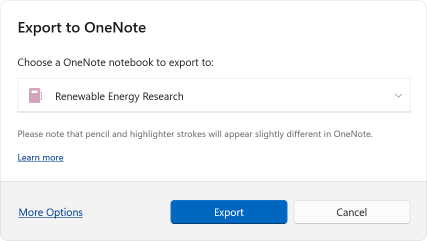
-
Sie können ein OneNote-Notizbuch auswählen , in das exportiert werden soll. Sie können nur mithilfe der OneNote-Desktop-App in ein Notizbuch exportieren, das mindestens einmal auf Ihrem Gerät geöffnet wurde.
-
Unter Weitere Optionen können Sie optional den Export des Seitenhintergrunds und/oder der Seitenzahl ausschließen. Jeder Seitenhintergrund wird als Hintergrundbild unterhalb ihres Inhalts auf der OneNote-Seite festgelegt.
-
Tippen Sie auf Exportieren, um den Exportvorgang zu starten. Nach Abschluss des Vorgangs können Sie In OneNote öffnen auswählen, wodurch Ihre OneNote-App direkt mit dem exportierten Inhalt geöffnet wird.
Aktuelle Einschränkungen
Es gibt einige bekannte Einschränkungen für das Exportfeature:
-
Exportierte Bleistift- und Textmarkerstriche in OneNote haben aufgrund von Dateiformatunterschieden ein etwas anderes Aussehen als in Journal.
-
@Mentions werden als Bilder nach OneNote exportiert. Da OneNote @mentions nicht unterstützt, können Sie nicht wie in Journal auf Kontaktdetails zugreifen.
-
Exportierte Inhalte unterstützen möglicherweise weder Freihand in Text noch die Suche in OneNote aufgrund von Dateiformatunterschieden.
-
Bilder, die aus einer großen Bildquelle importiert wurden, werden möglicherweise nicht ordnungsgemäß in OneNote angezeigt, auch wenn sie auf der Seite in Journal angezeigt werden.
-
Erwägen Sie, den Seitenhintergrund auszuschließen, wenn Sie den dunklen Modus in OneNote verwenden. OneNote kann die visuelle Darstellung von Freihandstrichen anpassen, um Kontraste anzuzeigen, wodurch die Freihandeingabe auf dem Seitenhintergrund des Journals weniger lesbar ist.
Beheben von Fehlern
Unterstütztes OneNote wurde nicht gefunden
Wenn Sie keine unterstützte Version der OneNote-Desktop-App auf Ihrem Gerät haben, wird möglicherweise eine Fehlermeldung angezeigt. Dieser Fehler kann in einem der folgenden Szenarien auftreten:
-
Auf Ihrem System ist keine OneNote-Desktop-App installiert.
-
Sie verfügen nur über die OneNote für Windows 10 Desktop-App auf Ihrem System. Weitere Informationen zu den verschiedenen OneNote-Versionen finden Sie unter Was ist der Unterschied zwischen den OneNote-Versionen? – Microsoft-Support
-
Ihre OneNote-App-Version ist vor OneNote 2013.
Rufen Sie die neueste Version von OneNote von dieser Website ab, oder laden Sie sie direkt aus dem Microsoft Store herunter.
OneNote-Notizbücher wurden nicht gefunden
Möglicherweise tritt eine Fehlermeldung auf, die sich aus einem der folgenden Szenarien ergibt:
-
Sie haben keine OneNote-Notizbücher.
-
Ihr OneNote-Notizbuch ist nicht geöffnet. Weitere Informationen zum erneuten Öffnen eines Notizbuchs finden Sie unter Schließen und erneutes Öffnen von Notizbüchern in OneNote.
Erstellen Sie ein neues Notizbuch in OneNote, oder stellen Sie sicher, dass Ihr Notizbuch geöffnet ist, bevor Sie versuchen, den Export erneut durchzuführen.










